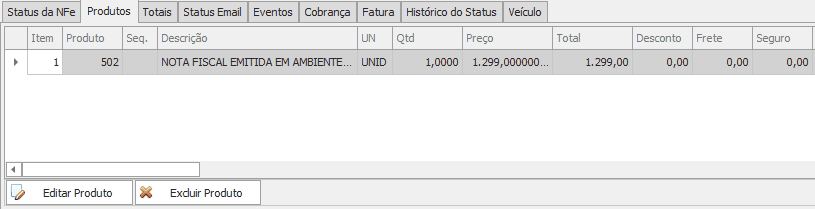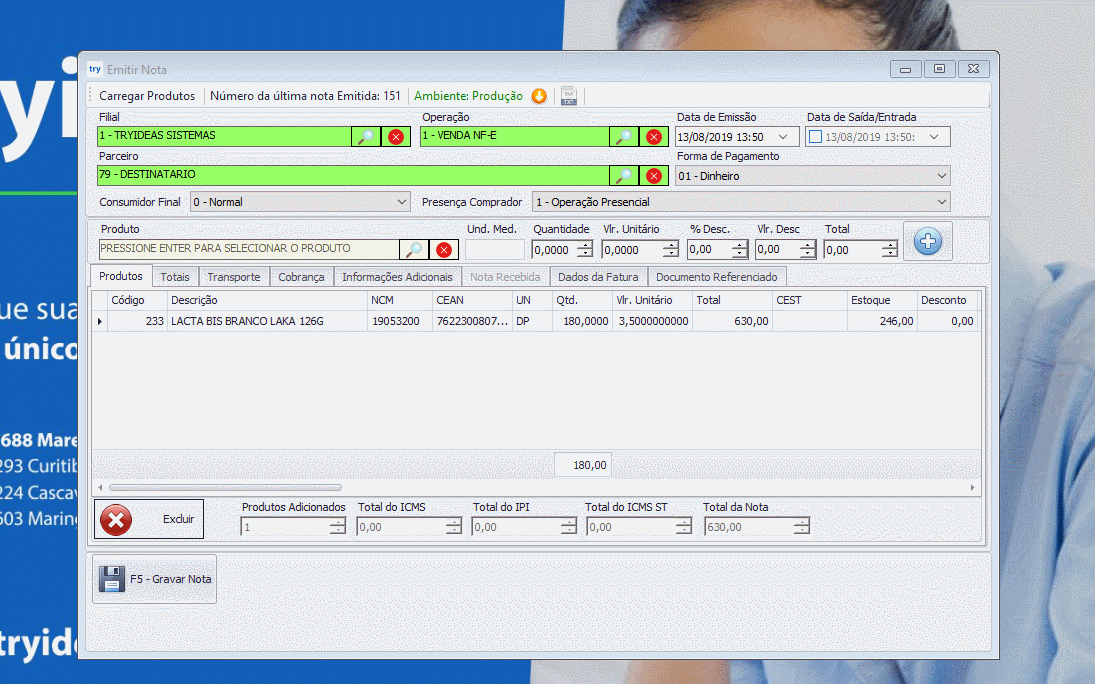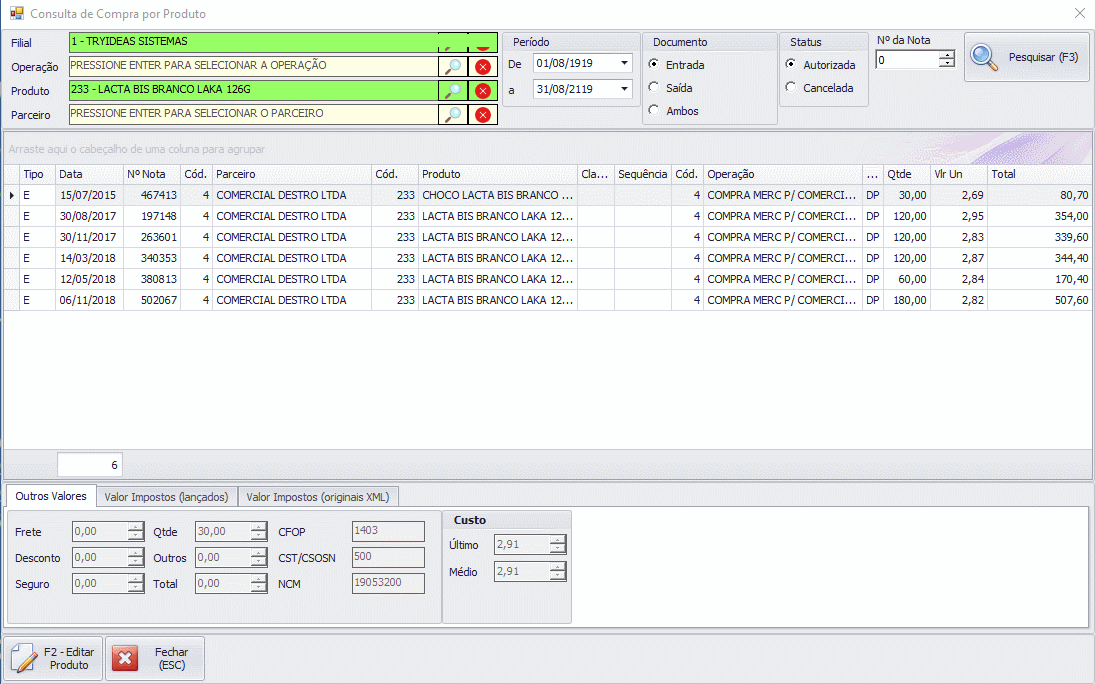Rejeições ocorridas na emissão de Documentos Fiscais
Nesse capítulo estará agrupado os diversos erros e rejeições relacionados a emissão de documentos fiscais retornados pelo servidor da Receita.
- Rejeição 703: Data-Hora de Emissão posterior ao horário
- Emissão de Documento Fiscal não Retornou Nada
- Rejeição 99999: Erro conexão segura de SSL/TLS? saiba como resolver!
- Rejeição 694: Não informado o grupo de ICMS para a UF de destino
- Rejeição 704: Data-Hora de emissão atrasada. Tolerância de até 5 minutos
- Rejeição 9999: Problemas ao recuperar o certificado digital vinculado.
- Rejeição 232: IE do destinatário não informada
- Rejeição 611: GTIN (cEAN) inválido
- Rejeição 687: RNTRC deve estar associado ao transportador indicado - Como resolver?
- Rejeição 99999: Erro na validação do XML... - The 'http.../nfe:CEST' element is invalid
- Rejeição 778: Informado NCM inexistente. Saiba como corrigir!
- Erro na validação de XML - The 'http://www.portalfiscal.inf.br/nfe:vICMSUFDest' element is invalid
- Rejeição 929: Erros de diferimento (Informado CST de diferimento sem informacoes de diferimento [nItem:x]
- Rejeição 938: Não informada vBCSTRet, pST, vICMSSubstituto e vICMSSTRet - Como resolver?
- Rejeição 663: Percurso informado inválido - Como resolver?
- Rejeição 232: IE do destinatário não informada
- Rejeição 799: Identificacao do tomador utilizada em outro papel no CT-e(CNPJ/CPF ou IE)
- Erros ao Averbar Conhecimentos de Transportes
- Rejeição 909: Obrigatório o preenchimento do grupo de UF de origem do combustível [nItem:999]
- Rejeição 580: Falha no Schema XML Especifico Para o Modal
- Rejeição 853: Dados de cobrança não devem ser informados para pagamento a vista. [nDup:001]
Rejeição 703: Data-Hora de Emissão posterior ao horário
Ao emitir notas fiscais já deve ter se deparado com o seguinte erro:
A data do evento não pode ser maior que a data do processamento
Bom, esse erro pode aparecer tanto na hora de tentar emitir notas fiscais, como no cancelamento, encerramento de MDF, ou qualquer comunicação que o servidor tente fazer com a Receita Federal ou Estadual - para resolver esse problema é bem simples:
Primeiramente é necessário saber qual o seu fuso horário, caso você acompanha o horário de brasília seu fuso horário é o UTC -03:00, MS ou estados mais a oeste do Brasil normalmente utilizam UTC -04:00 e no acre é utilizado o UTC -05:00
Caso deseja saber o significado da sigla UTC, nesse site de terceiros é possível obter uma breve explicação - Significado.
Após descobrir qual é o fuso horário da sua cidade basta clicar com o botão direito no relógio e ir em ajustar data/hora conforme imagem:
Irá se deparar com uma tela semelhante a imagem a seguir. Caso seu windows seja versão 7, o conceito é o mesmo, único detalhe que ficará em outro lugar as informações:
Exemplo de como deixar a configuração conforme imagem acima, lembrando que caso seu fuso horário seja outro, basta escolher seu respectivo fuso horário. É necessário desmarcar a opção de fuso horário automático, pois quando foi desativado o horário de verão no Brasil, o fuso Horário de brasília não atualizou essas informações, fazendo com que fique sempre jogando uma hora a mais.
Basta fazer um ultimo teste acessando o Google e fazendo uma busca hora certa "Respectivo estado", informando o estado a qual encontra-se a sua empresa, caso os horários estejam próximos ou iguais está tudo certo, evite deixar seu horário maior que o horário definido como Hora Certa ou menor que uma diferença de 5 minutos conforme imagem abaixo:
Após feito tudo isso basta fechar o servidor e ele se re-abrirá automaticamente em menos de um minuto.
caso não aconteça ou não de certo as configurações, cham-nos no suporte para verificar o que esta acontecendo
Emissão de Documento Fiscal não Retornou Nada
Durante a emissão de notas nos deparamos com os mais diversos erros. Um dos mais comuns é a falta de comunicação entre o servidor e a Receita:
Para resolver esse problema é bem simples:
1. Confira se o servidor está aberto:
Caso ele esteja, clique com o botão direito do mouse e clique em fechar.
2. Aperte "Windows + R" para abrir o executar, pesquise por Shell:Startup
3. Na pasta que abrir, de dois cliques para executar o programa TryNFe - Servidor de Emissão de NFe
Feito! Já pode reemitir seu documento fiscal.
Existe um serviço que faz a verificação do servidor se ele esta aberto ou não e caso não esteja executa-o automaticamente.
Para configura-lo basta realizar os processos do Manual de Configuração do Serviço
Esse processo é o de reinicialização do servidor, alguns erros na emissão são resolvidos desta forma então não custa nada a tentativa.
Caso o erro persista, entre em contato com o suporte!
Rejeição 99999: Erro conexão segura de SSL/TLS? saiba como resolver!
Caso esteja com esse erro siga os passos abaixo:
"Não foi possível estabelecer relação de confiança para o canal seguro de SSL/TLS"
1 - Verificação de vencimento do certificado:
Primeiramente verifique se o seu certificado não esta expirado, ele pode ser verificado tanto nas opções de internet como no servidor de emissão de notas fiscais:
- Abra o servidor -
é possível que ele se encontre dentro de uma seta apontada para cima
- após aberto vá em configurações, selecione a empresa desejada e verifique o vencimento conforme imagem abaixo:
• Caso a validade do certificado tenha expirada, terá que renovar o certificado!
• Caso a não expirou a validade, siga as demais etapas
2 - Caso seu Certificado seja modelo A3 (cartão ou pendrive)
Se o certificado for modelo A1(fica na maquina o arquivo) pode pular essa etapa 2.
É necessário fazer um teste se sua leitora e seu cartão estão funcionando, para isso é preciso que acesse utilizando EXCLUSIVAMENTE o Internet Explorer o link abaixo (basta copia-lo e cola-lo na barra de endereço):
https://nfe.sefa.pr.gov.br/nfe/NFeAutorizacao4?wsdl
Após inserir o site ele requisitará que selecione o certificado, após seleciona-lo caso apareça a senha do seu certificado, caso o conteudo mostrado seja uma estrutura de xml significa que o problema não é sua leitora e será necessário realizar os demais passos. Caso seja retornado erro após inserir a senha ou selecionado um certificado A1 precisa ser verificado seu Certificado, pode ser o vencimento, atualizações pendentes de segurança do windows ou algum problema com a certificadora.
- Procure pelo Emissor de notas no canto inferior direito dos aplicativos que estão executados
- Feche-o (clicando com o botão direito em cima e ir em fechar) e aguarde 1 minuto que ele irá iniciar automaticamente, caso não o faça, é possível verificar no atualizador se a função de verificação e inicialização do servidor esta aberto temos o manual explicativo, caso tiver duvidas pode nos chamar no suporte para auxiliarmos.
- Tente Reemitir a nota
na tela de consulta de notas
- O problema persiste? será necessário realizar os passos 3 e 4 para solução do problema!
Caso NÃO apareça a senha ou o certificado para estar selecionando o problema se encontra na sua leitora ou cartão. existe algumas possíveis soluções para resolver o problema:
- Remova o cartão;
- Remova a Leitora do computadora;
- Reinicie o computador e aguarde ele se inicializar por completo;
- Insira a Leitora;
- Insira o cartão;
Caso não resolva será necessário chamar um Técnico de Informatica para verificar onde encontra-se o problema
3 - Acesse o executar do windows - certmgr.msc:
• Acesse o executar utilizando a "tecla windows + r";
• Abrirá uma nova janela no canto inferior esquerdo semelhante a imagem abaixo;
• Digite "certmgr.msc" dentro do campo e de um OK
4 - Ajustando os certificados:
• após o OK se depará com uma janela semelhante a imagem abaixo;
1 Procure pela pasta "Autoridades de Certificação Raiz Confiáveis" vá até a pasta "Certificados" ;
• Caso exista 2 certificados "Autoridade Certificado Raiz Brasileira v5" pode deletar apenas um;
2 Procure pelo arquivo "Autoridade Certificadora Raiz Brasileira v5" clique com o direito em cima e vá em "Propriedades" e mude a finalidade para ativar todas.
Reemita a nota pendente!
Caso o erro persista contate o suporte!
Caso não tenha o certificado "Autoridade Certificado Raiz Brasileira v5" é possível baixa-la aqui. - Realize a etapa 5
5 - Instalando o certificado e ajustando-o:
• Execute o arquivo baixado informado acima
• Confirme todas as etapas do instalador de cadeias da VALID
Após adicionado o certificado, realize novamente a etapa 3 e 4 do manual;
Rejeição 694: Não informado o grupo de ICMS para a UF de destino
Caso obteve esse erro abaixo será descrito possíveis soluções:
Basicamente a receita esta informando que não foi destacado o ICMS no item destacado em uma operação para um estado diferente do emitente.
É necessário analisar alguns pontos antes de realizar direto a solução do problema:
-
Caso o regime da empresa se encontra no Regime Simples Nacional:
- Nesse caso é necessário verificar com a contabilidade se será necessário destacar o ICMS e fazer partilha dele:
- Caso NÃO seja necessário o ICMS, basta no cadastro de emitente verificar e marcar se a opção de "não calcular partilha de ICMS" não estiver marcado conforme imagem abaixo:
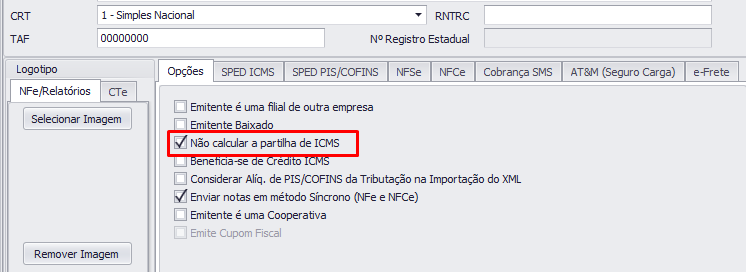
(Caso Não tenha acesso a tela de consulta de emitente na menu cadastro -> Gerenciar Cadastro chame o suporte para liberação) - Outro caso que pode ocorrer essa rejeição da Receita é quando o CFOP informado não pode ser usado em uma operação para Pessoa Física
- Caso a contabilidade informou que é necessário o ICMS, precisará preencher os valores destacados conforme orientação da contabilidade
- Caso NÃO seja necessário o ICMS, basta no cadastro de emitente verificar e marcar se a opção de "não calcular partilha de ICMS" não estiver marcado conforme imagem abaixo:
- Nesse caso é necessário verificar com a contabilidade se será necessário destacar o ICMS e fazer partilha dele:
-
Caso o regime da empresa se encontra no Regime Normal:
- Nesse caso é necessário verificar as tributações informadas onde possivelmente não foi destacado qual será a quantidade de ICMS partilhado com outro estado, Consulte a contabilidade e informe a porcentagem partilhada de ICMS
- Verificar se o Código da Situação Tributaria (CST) está correto
Rejeição 704: Data-Hora de emissão atrasada. Tolerância de até 5 minutos
Uma Rejeição muito comum, onde a dependendo do modelo do documento fiscal existe um prazo permitido para emissão de documentos retroativos
Rejeição normalmente encontrada na emissão de NFC-e por possuir uma tolerância curta de tempo.
Para solução do problema basta ajustar a data da emissão do computador ou do documento para dentro do período válido conforme informação abaixo (Informações referente ao estado do Paraná, no seu estado pode ser diferente):
- NFC-e: Tolerância de 5 minutos;
- NF-e: Tolerância de 10 dias;
0
Ajustando Data-Hora
Verifiquei se o relógio do seu windows está com o horário correto, é possível conferir o horário de Brasília aqui: horário atual.
Após conferir o horário e se necessário ajusta-lo. Reinicie o servidor de emissão de notas:
Clique com o botão direito sobre o quadrado branco que é o servidor e depois em Fechar. Ele se abrirá sozinho automaticamente.
Feito isso basta reemitir a nota!
Se o horário do seu windows estiver correto, abra o servidor do sistema. É o mesmo processo do videozinho acima, mas ao invés de clicar com o botão direto, dê dois cliques sobre ele.
O horário de recebimento deve estar próximo ao horário do computador. Caso ele esteja da forma da imagem será necessário ajustar o horário do windows e após isso reiniciar o servidor.
Na parte inferior da tela de consulta de notas existe uma opção de Editar Nota Fiscal conforme imagem:
Acessando-o é possível fazer diversas alterações baseado no tipo do documento fiscal, mas por hora a solução é simples basta apenas ajustar as horas de emissão do documento:
Na aba de Informações Gerais é possível encontrar a data de Emissão basta altera-lá para dentro do prazo permitido e por fim pressionar Gravar ou F5.
Rejeição 9999: Problemas ao recuperar o certificado digital vinculado.
Rejeição relacionada a não vinculação ou divergência de certificados vinculados no site de emissão do documento normalmente relacionado a NFS-e
Para resolver o problema, primeiramente é necessário saber qual é o sistema utilizado pela prefeitura emissão de documentos fiscais.
-
Solução: Acessar o site de emissão de NFS-e da prefeitura correspondente e vincular o novo certificado digital.
Rejeição 232: IE do destinatário não informada
Rejeição
Causa
Essa rejeição ocorre em situações onde não foi informado a inscrição estadual do destinatário ou a mesma se encontra incorreta.
Solução
Caso você esteja enfrentando esse problema na emissão de uma NFe ou NFCe basta seguir o tópico NFe/NFCe. Caso o documento seja um CTe ou CTe OS
NFe/NFCe
1º Passo - Consultar o documento:
Procure na parte inferior da tela a opção Editar Destinatário.
Clique nessa opção e será aberto a tela para edição do parceiro, você deverá editar o campo da Inscrição Estadual. Caso esteja em branco você deverá obter a Inscrição Estadual através do 2° passo.
Nesse caso não havia sido informado a IE do parceiro conforme a imagem acima.
Caso abrir a tela e constar uma IE, terá que verificar se a mesma esta ativa, ou se foi baixada, ou se foi trocada, ou ate mesmo verificar se a cidade informada esta correta com o cadastro.
2º Passo - Consultar a IE
Você pode consultar a IE clicando no Consulta Online ou no Sintegra/CCC.
Ao abrir a tela do Destinatário clique em
Irá abrir outra tela puxando o cnpj e o estado do parceiro, nesse caso clique em Pesquisar.
Ao pesquisar ele ira voltar para a tela puxando a IE do destinatário.
Clique em Gravar ou aperte F5 e clique em reemitir nota.
Caso o parceiro não tenha Inscrição Estadual preencha no campo como ISENTO.
Preencha a IE no campo indicado:
Apague os pontos e traços, a receita aceita somente números!
Clique em Gravar ou aperte F5 e clique em Reemitir nota.
Corrigindo a IE na opção "Editar Destinatário" dentro da Consulta de Notas, o cadastro do parceiro vai ser atualizado automaticamente.
CTe OS
Caso o erro ocorra quando emitir um CTe-OS terá que editar o tomador do serviço.
Ao aparecer a nota clique em cima do Tomador e irá aparecer um lápis, clique nesse lápis para editar o tomador.
Irá abrir a tela do cadastro do parceiro. Poderá clicar em e pesquisar a IE do parceiro. Clique em gravar e clique em reemitir nota para autoriza-lá.
Caso o tomador não tenha Inscrição Estadual preencha no campo como ISENTO  e na segunda aba
e na segunda aba clique em Ind. IE Destinat. e selecione a opção 9 - Não Contribuinte, que pode ou não possuir IE no Cadastro de Contribuintes do ICMS. E clique em gravar.
Após gravar clique em reemitir nota para autorizar.
Corrigindo a IE dentro da Consulta de Notas, o cadastro do parceiro vai ser atualizado automaticamente.
CTe
Caso ocorra quando emitir um CT-e no status da nota ira mostrar qual das IE esta inválida ou não informada. Destinatário ou Remetente ou Recebedor ou Expedidor.
Ao abrir a tela pode clicar em e pesquisar a IE do parceiro.
Clique em gravar e clique em reemitir nota para autoriza-lá.
Caso abrir a tela e constar uma IE, terá que verificar se a mesma esta ativa, ou se foi baixada, ou se foi trocada, ou ate mesmo verificar se a cidade informada esta correta com o cadastro.
Caso não tenha Inscrição Estadual preencha no campo como ISENTO.
Corrigindo a IE dentro da Consulta de Notas, o cadastro do parceiro vai ser atualizado automaticamente.
Rejeição 611: GTIN (cEAN) inválido
Erro normalmente encontrado em emissões de NFC-e ou NF-e
Um erro muito simples de ser resolvido, possivelmente foi informado o código de barras invalido onde a Receita onde fazer a verificação não aceitou o numero cadastrado.
Solução
Localize o nota com erro na tela de consulta de documentos emitidos, caso tenha dúvida ou não esta encontrando o documento com erro basta verificar o manual de como consultar documento.
Selecionando a nota com erro, terá que localizar a coluna do cEAN na aba de produtos e aplicar uma das soluções abaixo
O erro vai te informar em qual item esta o problema, como na imagem acima "nItem:1" -> numero Item é 1
- Verifique o código de barras informado e ajuste para o número correto;
- Remova o código de barras informado;
Após realizar as mudanças basta reemitir a nota
Abaixo um exemplo caso não encontrou a coluna
Rejeição 687: RNTRC deve estar associado ao transportador indicado - Como resolver?
A mensagem de erro citada no titulo é relacionada a mudanças na regra de validação do RNTRC, a pouco tempo os dados começaram a ser verificados e validados no ambiente do autorizador, sendo assim deve ser informado o RNTRC correto do emitente e do proprietário legal do veículo que consta no CRLV (documento do veículo).
Nos passos a seguir irei informar a correção para as situações em que o veículo seja próprio ou de terceiros.
Veículo próprio:
Para casos em que o veículo seja de propriedade do emitente e esteja ocorrendo esta rejeição, siga os passos a baixo:
- Consulte o RNTRC do emitente, informando o CNPJ neste site.
- Com o sistema aberto e logado com o usuário Tryideas, acesse o cadastro do emitente em Cadastros > Gerenciar Cadastros > Consultar Emitentes.
- Corrija o RNTRC no campo sinalizado na imagem abaixo, e na sequencia clique em Gravar (F5).
- Acessado o cadastro do veículo no sistema por meio do caminho Cadastros > Gerenciar Cadastros > Consultar Veículos, certifique-se que o veículo esteja cadastrado como "Veículo próprio" (conforme imagem abaixo).
- Realizado os passos acima, emitir um novo MDFe.
O usuário Tryideas, é de uso exclusivo da Tryideas Sistemas, se precisa acessar essa tela restrita conecte no suporte e peça auxilio a um atendente.
Sucesso
Veículo de terceiros:
Em casos do veículo ser arrendado ou qualquer outras situações que o veículo esteja em nome de um terceiro, devem estar correto os dados do emitente informado nos passos 1, 2 e 3 acima, e também devem estar preenchidos corretamente os dados do terceiro juntamente com seu RNTRC.
Siga os passos abaixo:
- Acesse o site de consulta de RNTRC clicando aqui.
- Consulte o RNTRC do terceiro informando o CPF ou CNPJ no site.
- Caso o proprietário legal do veículo ainda não esteja cadastrado no sistema, clique aqui e siga os passos para cadastro.
-
Caso o proprietário do veículo já esteja cadastrado no sistema, acesse o cadastro do parceiro e vá até a aba 2 - dados opcionais, preencha o RNTRC do terceiro que foi consultado no passo 1, e selecione o tipo do proprietário conforme demonstra na imagem abaixo, em seguida clique em Gravar F5.
Se não souber acessar o cadastro de um parceiro já cadastrado anteriormente no sistema, clique aqui e siga os passos informados no post.
Caso não saiba o tipo de proprietário, pode ser preenchido como Outros. -
Acesse o cadastro do veículo em Cadastros > Gerenciar Cadastros > Consultar Veículos, selecione a propriedade do veículos como Terceiro, vincule o proprietário a ele e clique em Gravar F5.
- Feito os passos acima, emitir um novo MDFe.
Sucesso.
Rejeição 99999: Erro na validação do XML... - The 'http.../nfe:CEST' element is invalid
Explicação
Rejeição encontrado em emissão de documentos do modelo NFe (55) e NFCe (65) por motivos de o CEST estar relacionado aos produtos cadastrados no sistema de forma incorreta.
Caso o erro seja semelhante preste atenção na informação dada pela receita ao final do endereço passado, nesse caso a palavra é CEST mas existem rejeições semelhantes onde apenas muda-se a ultima palavra, e a rejeição informa ainda que o valor é ("The value '000' is invalid" - o valor 000 é invalido ) é invalido, então basta verificar os produtos adicionados na NFe e verificar a coluna CEST, algum dos produtos adicionados terá sua coluna CEST com o valor informado na rejeição.
Solução
Para solucionar o problema é necessário realizar a correção na aba produtos, localizando a coluna CEST e realizando as devidas correções, o CEST ainda não existe obrigatoriedade até a data deste documento (11/03/2020) então é possível deixa-lo em branco caso não tenha a informação correta.
- Com a nota consultada vá a aba Produtos e localize a coluna CEST e faça as devidas correções (Ajustando o CEST para o número correto ou apagando-o).
- Ao ajustar o código informado, retorne a aba Status da NFe e Reemita a nota.
Lembre-se de ajustar o código CEST no cadastro de seu produto para que o erro não torne a acontecer!
Para consultar o CEST pelo NCM clique aqui
Rejeição 778: Informado NCM inexistente. Saiba como corrigir!
Ao gerar um movimento fiscal se deparou com o erro de NCM incorreto? Vamos ao passo a passo de como verificar o problema e corrigi-lo:
1 - Primeiramente consulte a nota fiscal em questão, vá até o menu NOTA FISCAL ou MOVIMENTO e procure pela tela de CONSULTAR NOTA. Encontre a nota com erro se atentando aos filtros da tela de consulta:
2 - Verifique a mensagem de retorno da receita, ela vai informar qual produto está com o código incorreto. Nesse exemplo da imagem o produto é o de código 1:
3 - Vá até a aba PRODUTOS e encontre o produto com o código correspondente:
Caso sua nota tenha vários produtos use a barra de rolagem na lateral direita dentro da aba PRODUTOS para rolar a tela para baixo.
4 - Normalmente, são dois os motivos mais comuns que causa o erro do NCM incorreto:
- O código contém números trocados ou foi digitado incorretamente;
- O código foi substituído por um outro ou não existe mais na tabela.
Existem diversas formas para se consultar um NCM: você pode buscar no Google, em sites específicos, verificar com seu escritório contábil, com o fornecedor da mercadoria ou utilizar o site do Siscomex.
Clique aqui para ser direcionado ao site de consulta do Siscomex.
Vou exemplificar a busca pelo site do Siscomex, mas se encontrou o código de alguma outra maneira e só deseja corrigir no sistema pule para o tópico 6 desse manual.
5 - Nesse exemplo, o NCM com erro é 61049999. No site do Siscomex digite os 4 primeiros dígitos no campo de pesquisa:
Perceba que algumas descrições já foram encontradas, nesse momento você deve verificar quais delas melhor se encaixa na descrição da sua mercadoria. No exemplo estamos vendendo um vestido, ou seja, o NCM que mais corresponde ao produto é o 6104.4.
Clique sobre o NCM em questão e uma nova tela se abrirá:
Novamente verifique qual das descrições melhor se encaixa com a mercadoria que está sendo vendida e copie o código.
6 - Com o NCM em mãos, volte até o sistema e procure pela coluna correspondente. Clique sobre o NCM que precisa ser corrigido e digite o código correto:
7 - Feito a correção, basta reemitir a nota de acordo com o GIF:
Pronto! Sua nota foi autorizada com sucesso!
Erro na validação de XML - The 'http://www.portalfiscal.inf.br/nfe:vICMSUFDest' element is invalid
Erro na validação de XML
- The 'http://www.portalfiscal.inf.br/nfe:vICMSUFDest' element is invalid
- The value 'XXXX' is invalid according to its datatype 'htt://www.portalfiscal.inf.br/nfe:TDec_1302'
- The Pattern constraint failed. / Data at the root level is invalid. Line 1, position 1.Causa
Um dos erros que ocorrem ao gerar uma nota interestadual é o erro de partilha negativa. Caso sua empresa seja do simples nacional e esse erro ocorre sempre que você faz notas para outros estados provavelmente é algum parâmetro incorreto. Então conecte no suporte para te auxiliarmos a ajustar.
Solução
Caso sua empresa seja do Simples Nacional, basta seguir estes passos. Do contrário, você terá que seguir os passos descritos neste tópico.
Solução para empresas do Simples Nacional:
Caso sua empresa esteja no regime Simples Nacional, basta seguir os passos abaixo para solucionar o problema no documento fiscal que está emitindo. Lembre-se que você deve estar nos procurando através dos nossos canais de suporte para que possamos analisar a situação com o objetivo de não ocorrer o problema novamente.
1° Passo - Editar o produto
Supondo que você já esteja com o documento fiscal aberto na tela de Consulta de Notas, basta clicar sobre a aba Produtos e após isso em Editar Produto:
Nota importante
Caso seu documento fiscal tenha mais de 1 produto, será necessário verificar quais produtos o problema ocorreu. Para fazer isso é bem simples, basta arrastar a barra inferior da tela até a coluna do Valor ICMS UF Destino:
2° Passo - Alterar o valor do ICMS UF Destino
Na tela em que se abriu, vá até o final da página e procure pelos campos da partilha. O nome é "ICMS Para UF de Destino"
Encontre o campo com valor negativo: "Valor ICMS UF Destino" e coloque 0 no lugar:
Depois de editar clique em Gravar. Após gravar uma tela solicitando se você deseja recalcular os impostos aparecerá, clique em NÃO para que o sistema registre corretamente a informação que você alterou.
3° Passo - Reemitindo o documento fiscal
Feito isso, volte para a aba Status NFe e reemita a nota:
Feito! Sua nota provavelmente deve ser autorizada, caso o problema persista entre em contato conosco.
Caso sua empresa seja do Simples Nacional e você tenha acesso a área tributária do sistema, basta ir até o menu Gerenciar Cadastros > Consultar Emitentes e então clicar duas vezes sobre o cadastro da sua empresa e editar o campo Não calcular a partilha do ICMS na aba Opções, feito isso esse problema não irá ocorrer novamente.
Se você não tiver acesso a área tributária do sistema, basta entrar em contato conosco através dos nossos canais de suporte que iremos realizar a alteração em seu sistema, isso evita que você venha a enfrentar esse problema novamente.
Solução para empresas do Regime Normal:
Esse problema para as empresas que destacam impostos ocorre esporadicamente. Na maioria dos casos, 100% da diferença de alíquotas de ICMS entre os estado é atribuída ao estado de destino, ou seja, o valor do ICMS não é partilhado. Caso o problema aconteça o recomendado é verificar as seguintes informações:
- A alíquota da operação interestadual;
- A alíquota interna do estado de destino;
- A porcentagem de partilha entre os estados.
Com esses dados em mãos é possível configurar o sistema de forma à calcular corretamente. A forma de edição é a mesma das empresas do Simples Nacional. Basta editar os produtos e descer a página até os campos de partilha e preencher os seguintes campos:
- Aliq. Interestadual UF Envolvidas;
- Aliq. Interna UF Destino;
- % Partilha ICMS Interestadual;
Certifique-se de preencher os campos corretamente antes de apertar em Sugerir Cálculo.
E então clicar no botão Sugerir Cálculo.
Depois de editar clique em Gravar. Após gravar uma tela solicitando se você deseja recalcular os impostos aparecerá, clique em NÃO para que o sistema registre corretamente a informação que você alterou.
Feito isso é só Reemitir o documento fiscal, como feito neste passo.
Rejeição 929: Erros de diferimento (Informado CST de diferimento sem informacoes de diferimento [nItem:x]
São 2 os erros mais comuns relacionados ao diferimento de ICMS na emissão das notas fiscais: o de código 929 e o 352. Vamos ao passo a passo para soluciona-nos:
Rejeição 929: Informado CST de diferimento sem as informações de diferimento
Este erro ocorre quando emitido uma nota com CST 51 e não informados os campos referentes aos cálculo de ICMS e do diferimento. O ideal seria reconfigurar a tributação que foi usada com as informações corretas, inutilizar a nota e refaze-lá. Mas é possível também somente editar a nota com erro após emissão:
1 - Consulte a nota com erro e clique sobre a aba Produtos;
2 - Verifique quais são os produtos que o CST 51 foi informado e dê dois cliques sobre o mesmo:
3 - Para que a nota seja autorizada, todos os campos referentes ao ICMS e ao Diferimento devem estar preenchidos. Você irá se deparar com a seguinte tela:
No campo Aliq. deve ser informado o valor total da alíquota da operação. Neste caso a alíquota será de 12%.
O Valor Base compreende a base de cálculo, o produto deste exemplo tem um valor de 100 reais, essa é a nossa base. Verifique que o Valor será automaticamente calculado:
No campo Perc Diferim (percentual do diferimento) deve ser informado a porcentagem que será diferida da alíquota de ICMS, vou usar o mais comum que é 33,33%. O campo Valor Dif. (valor diferido) deverá ser preenchido manualmente para que o sistema faça o cálculo correto do ICMS final. Vou explicar o cálculo que você deve fazer para chegar no valor:
Alíquota de ICMS(%) * Valor base = X1 * Valor do Diferimento(%) = X2(Valor Dif) X1 - X2 = Valor do ICMS.
Com os valores do exemplo: 12% * 100 = 12 * 33,33% = 4. 12-4=8
a) Valor da Mercadoria R$ 100,00
b) Alíquota do ICMS 12%
c) Valor do ICMS da operação (12% de R$ 100,00) R$ 12
d)Percentual do ICMS diferido 33,33%
e) Valor do ICMS diferido (33,33% de R$ 12) R$ 4,00
f) Valor do ICMS devido (R$ 12,00 – R$ 4,00) R$ 8,00
A tela preenchida fica desta forma:
Rejeição 938: Não informada vBCSTRet, pST, vICMSSubstituto e vICMSSTRet - Como resolver?
Quando for emitida uma NF-e (modelo 55) com produto tributado pelo ICMS 60 ou CSOSN 500, para operações que NÃO sejam para consumidor final e não forem informados os campos abaixo, haverá a rejeição 938 - Não informada vBCSTRet, pST, vICMSSubstituto e vICMSSTRet.
Campos esperados:
- Base de Cálculo ICMS Retido na operação anterior (tag: vBCSTRet)
- Alíquota suportada pelo Consumidor Final (tag: pST)
- Valor do ICMS próprio do Substituto (tag: vICMSSubstituto)
- Valor do ICMS ST Retido na operação anterior (tag: vICMSSTRet)
Para preencher esses campos, observe os valores recebidos na nota do fornecedor (nota de entrada).
Na imagem abaixo, temos o exemplo de um arquivo XML, com os detalhes do Imposto.
Observe que obtemos os valores do arquivo de Compra do Fornecedor, e inserimos este valor na nota que iremos emitir.
- O valor do campo vICMS (valor do ICMS), será preenchido no campo vICMSSubstituto (valor do ICMS próprio do Substituto);
- O valor do campo vBCST (valor da Base de Cálculo do ICMS ST), será preenchido no campo vBCSTRet (Base de Calculo do ICMS ST Retido na operação anterior);
- O valor do campo pICMSST (percentual do ICMS ST), será preenchido no campo pST (alíquota suportada pelo Consumidor Final);
- O valor do campo vICMSST (valor do ICMS ST), será preenchido no campo vICMSSTRet (valor do ICMS ST Retido na operação anterior).
Obs: O exemplo acima é de uma nota onde foi adquirida apenas UMA unidade do item, por isso será utilizado o mesmo valor na venda. Caso você tenha adquirido 10 unidades de um fornecedor, e for vender 2 do mesmo produto, você deve realizar a divisão do valor proporcional a venda, ou seja, se comprou 10 itens e vai vender 2, divida os valores por 10 e multiplique por 2. Essa regra não vale para a alíquota, que sempre será a presente no XML.
A Regra de validação da inclusão destes campos, é facultativa, e de implementação opcional por UF, então, nem todos os Estados irão exigir estas informações.
Como inserir estes valores no sistema tryideas?
Bom, podemos informar os valores manualmente, após a inclusão do Produto.
Localize as colunas (conforme imagem abaixo), e insira os valores.
Ou então, podemos selecionar a Nota de Compra, na qual recebemos o Produto que está sendo vendido e incluir os valores.
Inclua a coluna com o botão para visualizar as Compras, e clique sobre ele, conforme demonstração abaixo.
Na tela que será aberta, teremos todas as Compras deste Produto, que foram lançadas no sistema.
Iremos selecionar o registro no qual recebemos o Produto, e utilizar o valor dos impostos. Caso as quantidades vendidas sejam de várias notas, o correto é obter o valor separado de cada nota de compra, afim de destacar os valores corretamente.
No exemplo acima, realizamos a venda da quantidade total de itens, para demonstrar a inclusão dos valores dos impostos. Caso a quantidade vendida seja menor, o sistema fará o rateio proporcional.
Detalhamento das abas, constantes na tela acima:
- Valor Impostos (lançados) => são os valores que foram registrados no sistema, para fins de escrituração.
- Valor Impostos (originais XML) => são os valores constantes no XML, enviado pelo fornecedor da mercadoria.
Caso a unidade de medida enviada pelo fornecedor, seja diferente da cadastrada no sistema, será exibida uma mensagem, onde é recomendado realizar as conversões e os cálculos manualmente, para que fiquem de acordo com o que foi destacado no XML do Fornecedor.
Lembrando que os valores apenas serão aplicados, se o produto for tributado com o CST 60 ou CSOSN 500.
Rejeição 663: Percurso informado inválido - Como resolver?
Rejeição
Rejeição 663: Percurso informado inválido
Causa
Este erro poderá ocorrer em duas situações, sendo elas:
Quando o MDFe/CTe OS emitido foi informado Percurso mas o estado(UF) de início e estado(UF) de término fazem fronteira.
Ex: Um MDFe/CTe OS onde o remetente é do Paraná e o destinatário é de São Paulo não necessitará de Percurso, já que os estados fazem fronteira.
Quando o MDFe/CTe OS emitido possui Percurso e não foi informado nenhum estado.
Ex: Um MDFe/CTe OS onde o remetente é do Paraná e o destinatário é da Bahia, deverá ser preenchido com as seguintes informações no campo Percurso: SP, MG. Lembrando que as informações do exemplo podem variar de acordo com a rota do veículo, ou seja, sempre deve ser informado com base no local que o veículo irá transitar.
Atenção: Não deve ser informado em hipótese alguma o estado de início e término do transporte.
Solução
Para resolver este problema você deverá ir até o menu superior: Movimento/Nota Fiscal > Consultar Nota
Com a tela aberta, você deverá filtrar pelo tipo de documento(que pode ser MDFe ou CTe OS nesse caso) e então Pesquisar. Feito isso, basta clicar sobre o documento que deseja corrigir e então apertar no botão Editar Nota Fiscal.
Com a tela de edição aberta, procure pela aba Percurso caso esteja editando um CTe OS ou então pela aba MDFe caso esteja editando um Manifesto e então adicione ou remova o Percurso do documento.
Abaixo temos dois exemplos com situações diferentes:
Adicionado percurso quando não há necessidade de Percurso. Ex: Transporte com início no Paraná e término em São Paulo.
Lembrete: Se você estiver corrigindo um CTe OS o nome da aba será Percurso.
Não adicionado Percurso quando há necessidade. Ex: Transporte com início no Paraná e término na Bahia.
Lembrete: Se você estiver corrigindo um CTe OS o nome da aba será Percurso.
Pronto! Basta apertar em Gravar e então no botão Reemitir Nota para que seu documento seja retransmitido para a Receita e possa ser validado novamente.
Rejeição 232: IE do destinatário não informada
Esse erro poderá ocorrer quando a venda foi definida como Normal e o Destinatário do documento fiscal possui inscrição estadual, porém a mesma não foi informada no documento OU quando o destinatário não possui inscrição estadual e o campo da inscrição estadual não foi preenchido com a palavra ISENTO em determinados estados.
Solução
Para solucionar esse problema deve ser verificado se a venda é Normal ou Consumidor Final, e ajustado conforme sua necessidade. Para venda a Consumidor Final a receita não irá validar a existência de Inscrição Estadual.
Localize a opção na tela de consulta de notas para editar a nota fiscal seleciona com erro.
irá abrir uma nova janela, localize nela a seção referente a Consumidor Final conforme imagem e selecione a opção 1 - Consumidor Final após isso basta Gravar e Reemitir a nota.
Caso a Venda ainda seja Normal terá que verificar pois o Destinatário será ISENTO ou terá uma Inscrição Estadual.
Nesse site é possível consultar a Inscrição Estadual das empresas através do CNPJ ->https://dfe-portal.svrs.rs.gov.br/NFE/CCC
Rejeição 799: Identificacao do tomador utilizada em outro papel no CT-e(CNPJ/CPF ou IE)
Erro ocorrido ao tentar definir o tomador do serviço como sendo Outro, e definido o mesmo parceiro como sendo um dos outros envolvidos: Remetente, Expedidor, Destinatário ou Recebedor.
Para resolver o problema basta checar o tomador do serviço caso seja um dos envolvidos no CT-e tais como: Remetente, Expedidor, Destinatário ou Recebedor mudar o tipo do tomador para seu respectivo. caso ainda seja Outro será necessário verificar os CNPJ dos envolvidos se estão correto, pois esta relacionado com os demais CNPJ possivelmente em duplicidade.
Erros ao Averbar Conhecimentos de Transportes
Por intuito de facilitar e explicar os erros informados que aparecem no sistema relacionados a averbação de Conhecimentos de Transportes de carga eletrônicos abaixo descreveremos os erros já encontrados e como é possível soluciona-los.
Valor da IS maior que o permitido
O valor do carga informada ultrapassou o limite, normalmente é de 300 mil reais, esse erro pode ter ocorrido na hora de informar o valor e foi utilizado o "."(ponto) ao invés da ","(virgula) fazendo com que ao enviar a informação para a AT&M gere divergências causando o erro. tente sempre utilizar a virgula.
Para solucionar precisará cancelar o Conhecimento de Transporte e emitir um novo prestando atenção no valor da carga alocada.
Rejeição 909: Obrigatório o preenchimento do grupo de UF de origem do combustível [nItem:999]
Se preenchido o campo Percentual de Gás Natural Nacional – GLGNn para o produto GLP (tag: pGNn) ou o campo Percentual de Gás Natural Importado – GLGNi para o produto GLP (tag: pGNi) com valor diferente de “0”.
- Obrigatória informação de pelo menos uma ocorrência do grupo de origem do combustível (id: LA18)
Exceção 1: Regra de Validação não se aplica quando o campo (tag: indFinal) igual a 1.
Exceção 2: Regra de validação não se aplica quando NF-e Complementar (tag:finNFe =2) ou NF-e de Devolução (tag:finfe=4)
Exceção 3: Regra de validação não se aplica quando CFOP 5.922 ou 6.922
Entendendo a rejeição:
Quando o Produto possuir um Percentual de Gás Natural informado, o grupo de origem do combustível deverá ser incluído no XML, detalhando as informações da composição do produto.
Para destacarmos esta informação no XML, iremos incluir os detalhes da composição no campo de Observações do cadastro do Produto.
Os campos serão configurados conforme a estrutura do layout da receita, sendo separados por ";" (ponto e vírgula).
Entendendo a composição dos campos:
0 = Indicador de importação Nacional
26 = UF de Origem Pernambuco
96.9670 = Perceuntual de Gás Natural originário da UF informada.
Desta forma, podem ser incluídas várias linhas, cada um com o seu percentual e UF de Origem.
|INICIOORIGEMCOMBUSTIVEL|
0;26;96.9670
0;24;3.0330
|FIMORIGEMCOMBUSTIVEL|
Clique aqui para consultar os códigos das UFs.
O texto deverá ficar formatado com quebras de linha, conforme o exemplo abaixo, podendo ocasionar erros na emissão caso ignorado esta recomendação.
Rejeição 580: Falha no Schema XML Especifico Para o Modal
Ao fazer a emissão de um CTe OS, provavelmente deve ter se deparado com a Rejeição 580, sendo Falha no Schema XML Especifico Para o Modal.
Mas ocorre que esta rejeição, pode estar ocorrendo por conta de "N" motivos, neste manual, estaremos lhe mostrando como estar fazendo a correção de um erro em específico no qual esteve vinculado a informação do N° Registro Estadual / Licença de Fretamento.
Após você emitir seu documento, você irá se deparar com a Rejeição 580, e precisará estar abrindo a sua tela de Movimento / Consultar Nota / Consultar Notas (CTe/Cte OS), conforme imagem abaixo.
Estará aplicando os filtros desejados e marcando a opção CTe Os e clicando na opção Pesquisar, para listar seus documentos, ficando da seguinte forma:
Feito isso, seu CTE estará relacionado na tela, para aplicar a correção, primeiramente ao ficar rejeitado ele estará na cor Vermelha, e ao clicar sobre o documento, ficará com a cor Azul, indicando que ele esta selecionado para aplicar a devida correção.
Em sua tela você irá procurar a opção de Editar Dados Docto , para estar abrindo os dados do documento, para estarmos ajustando o número do registro e a licença, que estará separada por uma Barra.
Ao clicar na opção da Edição, estará sendo exibido uma caixa semelhante a da imagem abaixo, onde nela, irá procurar a opção CTe OS, clicar na Opção Modal Rodoviário e localizar um pouco mais abaixo Nº Registro Estadual / Licença Fretamento.
Ao localizar essa opção Nº Registro Estadual / Licença Fretamento, você irá precisar somente remover a barra que separa os dois números de registro e licença e clicar no botão Gravar em cor verde.
Após isso, basta somente clicar na opção , para seu CTe OS autorizar.
Vale ressaltar que a rejeição 580 para CTe OS pode variar bastante, visto que o grupo "modal" do XML contém diversos campos. Este foi apenas 1 deles, que apresentamos uma possível correção.
Caso ocorrer o mesmo código de rejeição e as informações de Registro e Licença estiverem corretos, será necessário uma analise para verificar qual informação deverá ser feito a correção para autorizar o documento.
Rejeição 853: Dados de cobrança não devem ser informados para pagamento a vista. [nDup:001]
Essa rejeição esta ocorrendo por conta da Nota Técnica 2025.001 que entrou em vigor em 01/09/2025, referente aos pagamentos informados como A VISTA e gerando duplicata na nota fiscal. Afeta diretamente emissores de notas fiscais modelo 55 (Nota Fiscal Eletrônica).
Explicando a Nota Técnica 2025.001
A NT 2025.001 passou a vigorar a partir de 01/09/2025 e traz novas regras de validação quanto aos dados de cobrança. A partir desta data não será mais permitido preencher, em casos de pagamento à vista (indPag = 0), o campo de duplicata nas notas fiscais.
Como corrigir o problema no sistema Tryideas
Nos casos de emissão da Nota Fiscal em que esta retornando a rejeição 853: Dados de cobrança não devem ser informados para pagamento a vista. [nDup:001], você pode corrigir a nota pela tela de Consultar Notas acessando em Movimento ou Nota Fiscal > Consultar Notas > Consultar Notas (NFe/NFCe), localize a nota fiscal clicando sobre ela e abaixo na aba Duplicata faça a remoção dela clicando no X Vermelho:
Ou ainda, caso seja necessário conter a duplicata nesta nota fiscal, pode apenas alterar a data do vencimento para uma data diferente da data de emissão da nota fiscal.
Confirme a mensagem a seguir para excluir a duplicata
Volte para a aba Status do DFe e clique no botão Reemitir Nota
Feito isso a nota fiscal será autorizada.
Ainda é possível configurar o sistema para que não gere as duplicatas
1ª Opção - Desabilitar a geração de duplicata na operação: No cadastro da operação marque a opção "Não Gerar Duplicata na Nota Fiscal":
2ª Opção - Cadastrar uma forma de pagamento que não faça a geração de Duplicata: Cadastrando ou editando uma forma de pagamento já existente, pode ser habilitado o parâmetro para "Não gerar Duplicatas na NFe"
3ª Opção - Informar o vencimento da parcela diferente da data de emissão da nota fiscal: Na tela de emissão de Nota Fiscal pode ser editado na aba Cobrança o vencimento da parcela:
4ª Opção - Atualização do sistema: Foi aplicado a correção do problema na versão 817 disponibilizada em 01/09/2025, caso nenhuma das opção acima te atenda, você pode entrar em contato com nosso suporte para fazermos a devida atualização do sistema.